Weitere ZahlungsmethodenÖffentliche Vorschau
Akzeptieren Sie unterstützte Zahlungsmethoden, indem Sie einen QR-Code auf den intelligenten Terminal-Lesegeräten anzeigen.
Die intelligenten Terminal-Lesegeräte können neben Karten auch transaktionsspezifische QR-Codes für Zahlungsmethoden anzeigen. Ihre Kundinnen und Kunden können diesen Code dann scannen, um ihren Bezahlvorgang auf ihren Mobilgeräten abzuschließen.
Der folgende Ablauf zeigt eine Zahlung, die sowohl Kartenzahlungen als auch Nicht-Karten-Zahlungsmethoden unterstützt. Wenn Sie alternativ mehrere Zahlungsmethoden ohne Karte unterstützen möchten, ohne Karten zu akzeptieren, übergeht das Lesegerät die Eingabeaufforderung zum Auflegen oder Einführen und zeigt stattdessen das Menü mit den Optionen für Zahlungsmethoden ohne Karte an. Wenn Sie eine einzelne Zahlungsmethode ohne Karte unterstützen möchten, lädt das Lesegerät den QR-Code direkt.
Verwenden Sie für Lesegeräte in den USA setReaderDisplay nicht, wenn Sie nur QR-basierte Zahlungsmethoden in Ihrem Bezahlvorgang unterstützen möchten. Der Bildschirm setReaderDisplay zeigt das NFC-Logo und unterstützt das Pre-Dipping von Karten, bei dem die Kartendaten vor der Erstellung eines PaymentIntent mit Token versehen werden.
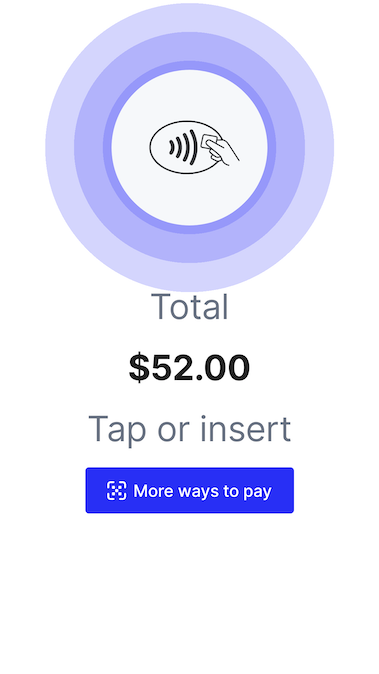
Bildschirm „Zahlungsmethode erfassen“
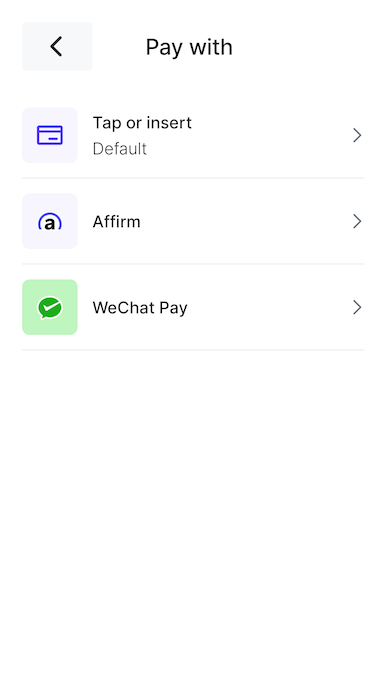
Bildschirm zur Auswahl der Zahlungsmethode
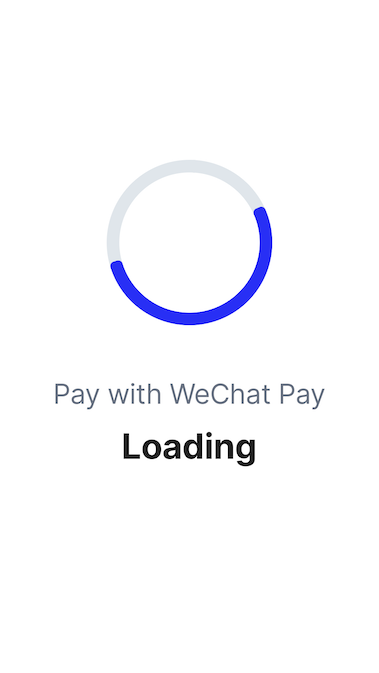
Bildschirm wird geladen
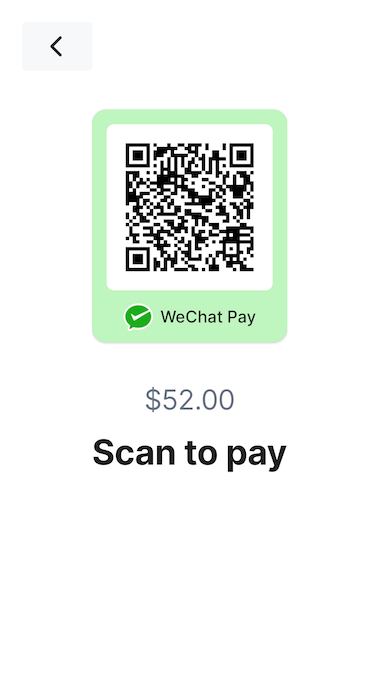
Bildschirm „QR-Code scannen“
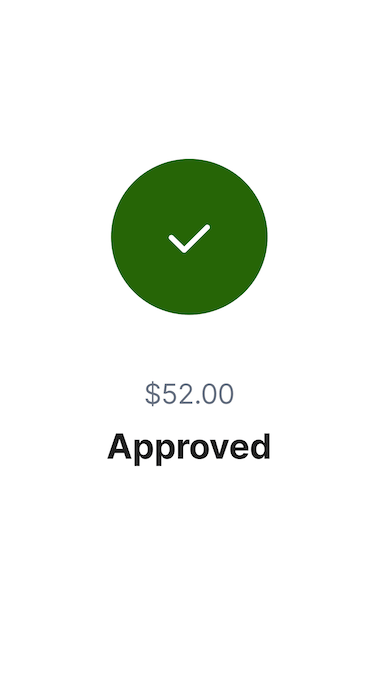
Bildschirm „Genehmigt“
Unterstützte Zahlungsmethoden: WeChat Pay1, Affirm und PayNow
Unterstützte Lesegeräte: Stripe Reader S700, BBPOS WisePOS E
1WeChat Pay ist für Terminal in Japan aufgrund regionaler Einschränkungen nicht verfügbar.
Hinweis
Verbundene Konten müssen über die erforderliche Funktion verfügen, um Transaktionen für jede Zahlungsmethode durchzuführen. Erfahren Sie mehr über die Kompatibilität von Connect mit Affirm, WeChat Pay, und PayNow.
Verwenden Sie ein physisches Lesegerät, um kartenlose Zahlungsmethoden für Stripe Terminal zu testen. Das simulierte Lesegerät wird nicht unterstützt.
Alle Transaktionen müssen mit einer funktionalen Netzwerkverbindung durchgeführt werden, nicht im Offline-Zustand.
Erstellen Sie ein PaymentIntent
Um kartenlose Zahlungsmethoden über die QR-Code-Schnittstelle zu akzeptieren, erstellen Sie eine PaymentIntent und fügen Sie Ihre bevorzugten Zahlungsmethodenarten in den Parameter payment_ ein.
- Kombinieren Sie
card_mit anderen kartenlosen Zahlungsmethoden, um Ihren Kundinnen und Ihren Kunden im Bezahlvorgang alle Zahlungsmethoden anzuzeigen. Wir empfehlen, diese Option zu aktivieren, wenn Sie in einer Umgebung mit überwiegend Offline-Anwendungen arbeiten, da im Offline-Modus nur Karten unterstützt werden.present - Wenn Sie keine Karten akzeptieren möchten, unterstützen Sie nur Zahlungsmethoden ohne Karte.
- Wenn Sie wissen, zu welcher Zahlungsmethode Sie Ihre Kundinnen und Kunden zum Bezahlvorgang weiterleiten möchten, wählen Sie eine einzelne Zahlungsmethode aus.
Erfassungstyp
Viele Zahlungsmethoden unterstützen die manuelle Erfassung nicht. Erstellen Sie Ihren PaymentIntent mit dem capture_-Parameter automatic, um eine möglichst große Anzahl von Zahlungsmethoden zu unterstützen. Um die manuelle Erfassung für Kartenzahlungen zu unterstützen und gleichzeitig Zahlungsmethoden zu akzeptieren, die eine automatische Erfassung erfordern, setzen Sie capture_ für das verschachtelte Attribut payment_ auf manual.
Zahlung abwickeln
Im Gegensatz zu Kartenzahlungen erfolgt die Verarbeitung von QR-Code-Zahlungen asynchron. Beim Abwickeln eines PaymentIntent mit einer Zahlungsmethode mit QR-Code erzeugt Stripe einen QR-Code, der für diese Zahlung eindeutig ist. Nach der Verarbeitung der Zahlung zeigt das Lesegerät den QR-Code an, den der Kunde/die Kundin mit seinem/ihrem Mobilgerät scannen kann. Kurz nachdem die Kundinnen/Kunden die Zahlung auf ihrem Gerät abgeschlossen haben, wird das Lesegerät aktualisiert, um die abgeschlossene Zahlung anzuzeigen.
Hinweis
Die Zeit, die das Lesegerät benötigt, um das Ergebnis der Zahlung anzuzeigen, kann je nach verwendeter Zahlungsmethode unterschiedlich sein. Das Lesegerät wird in der Regel nach wenigen Sekunden aktualisiert.
QR-Code-Zahlungen unterstützen sowohl die sofortige Zahlungsabwicklung als auch den zweistufigen Einzugs- und Bestätigungsablauf.
Geben Sie das Lesegerät frei, um eine weitere Zahlung anzunehmen
Es kann mehrere Minuten dauern, bis ein Kunde/eine Kundin die Zahlung auf seinem/ihrem Gerät abschließt. Anstatt zu warten, bis das Lesegerät das Ergebnis der abgeschlossenen Zahlung anzeigt, können Sie das Lesegerät freigeben, um eine Zahlung für einen anderen Kunden/eine andere Kundin vorzunehmen.
Nachdem die Kundin/der Kunde den QR-Code gescannt und zu ihrem/seinem Gerät gewechselt hat, um die Zahlung abzuschließen, verwenden Sie den Endpoint cancel_action, um das Lesegerät zurückzusetzen.
Nachdem Sie die Aktion des Lesegeräts zum Prozess der Zahlung abgebrochen haben, verbleibt die Zahlung im Status requires_, sodass die Kundin/der Kunde die Zahlung abschließen kann. Verwenden Sie die Webhooks payment_ und payment_, um das Ergebnis der abgeschlossenen Zahlung abzugleichen. Erfahren Sie, wie Sie einen PaymentIntent mit Webhooks überwachen.
Kundenerlebnis
Nachdem Sie die PaymentIntent abwickeln, scannen die Kundinnen/Kunden einen QR-Code, der auf dem Bildschirm des Lesegeräts gerendert wird. Je nach Zahlungsmethode kann der Kunde/die Kundin die Zahlung schnell in seiner/ihrer mobilen Anwendung abschließen (die meisten Digital Wallets) oder einen längeren Prozess zur Bewertung von Finanzierungsangeboten durchführen (BNPL-Zahlungsmethoden). Nachfolgend finden Sie Beispiele des Zahlungsablaufs für unterstützte Zahlungsmethoden:
Tests
In einer Sandbox können Sie den QR-Code mithilfe eines üblichen Scan-Anwendung für QR-Codes auf Ihrem Mobiltelefon scannen. Die Nutzlast des QR-Codes enthält eine URL, die Sie zu einer von Stripe gehosteten Testzahlungsseite weiterleitet, auf der Sie die Testzahlung entweder autorisieren oder ablehnen können.
Affirm-Sandbox
Wenn Ihr Konto mit Affirm verbunden ist, gelangen Sie über die QR-Code URL zu einer von Affirm gehosteten Sandbox-Seite, auf der Sie den Prozess der Zahlung abschließen können. Wenn Sie zur Affirm-Sandbox weitergeleitet werden, erhalten Sie möglicherweise eine Aufforderung, die letzten vier Ziffern Ihrer Sozialversicherungsnummer einzugeben. Affirm empfiehlt, zu Testzwecken entweder 0000 oder 5678 zu verwenden.
Wenn Ihr Konto nicht mit Affirm verbunden ist, werden Sie zu der von Stripe gehosteten Test-Zahlungsseite weitergeleitet.
Hinweis
Der Endpoint present_payment_method unterstützt die Angabe von QR-Code-Zahlungsmethodentypen nicht.